Facebook-historier giver dig mulighed for at dele videoer, animationer og billeder med dine venner. De varer kun 24 timer, og du kan se dem øverst i dit nyhedsfeed. Det er en fantastisk måde at se, hvad dine venner har lavet. Det har du allerede oprettet gruppes, men nu vil du vide, hvordan man opretter en Facebook-historie.
Uanset om du er på din Android-enhed eller din computer, kan du oprette historier fra begge enheder. Vi starter med, hvordan du kan oprette en Facebook-historie på din Android-enhed og derefter på din computer.
Sådan opretter du en Facebook-historie - Desktop
Hvis det er mere behageligt for dig at oprette en historie på din computer, er her trinene, du skal følge. Når du har logget ind på din konto, skal du klikke på Opret historie øverst.
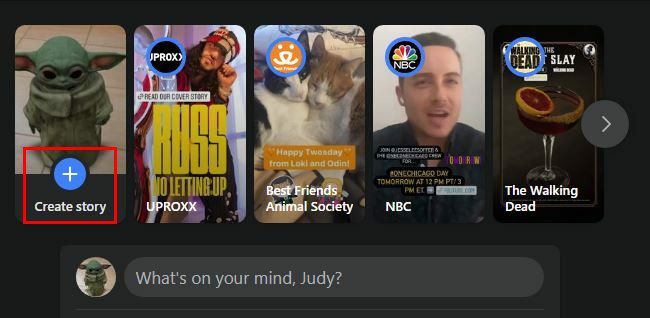
Du skal beslutte, om den historie, du vil oprette, skal være af billeder eller tekst på næste side. Lad os sige, at du går med billeder. Upload det, du vil dele, og det er op til dig, om du vil zoome ind på billedet eller rotere det. Du kan også tilføje tekst ved at klikke på tilføje tekst til venstre. Når du er færdig, skal du klikke på knappen Del historie.
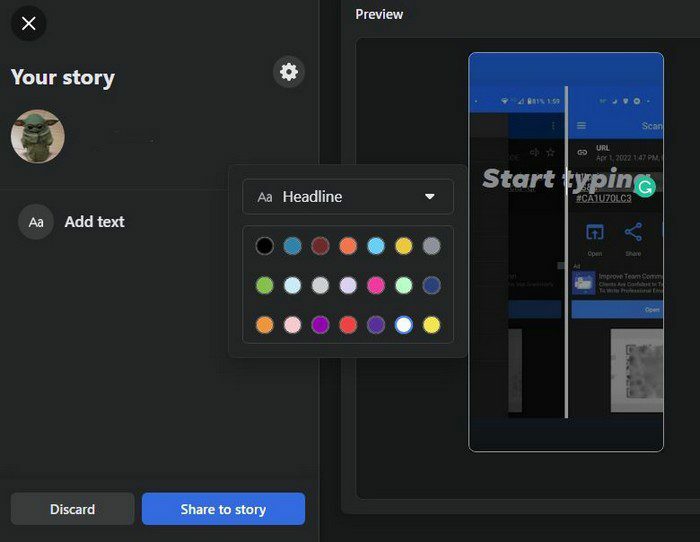
For at oprette en historie med kun tekst, skal du klikke på opret historie-indstillingen, ligesom du gjorde første gang. Men denne gang skal du sørge for at vælge tekstindstillingen. Du kan begynde at skabe din historie på næste side ved at vælge en flot baggrund for at få dit budskab til at skille sig ud.
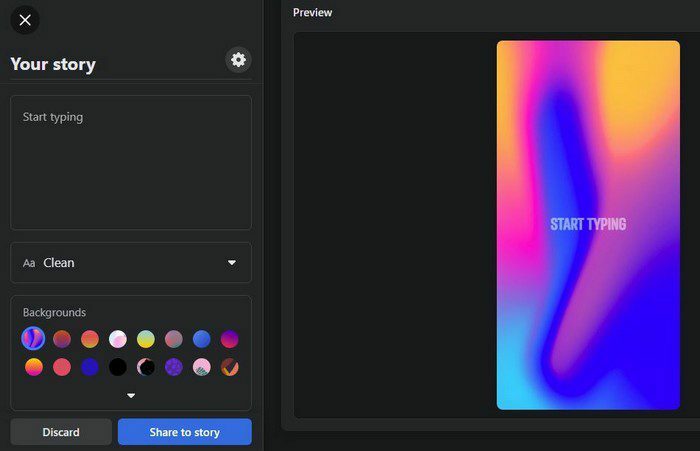
I boksen Baggrunde har du forskellige muligheder at gå med. Hvis du ikke kan se nogen, du kan lide, skal du klikke på pilen, der peger ned for flere muligheder. Over baggrundene kan du vælge mellem forskellige skrifttyper. Der er ikke meget at vælge imellem, men mulighederne er ikke dårlige. Du kan vælge mellem muligheder som:
- Ren
- Enkel
- Afslappet
- Fancy
- Overskrift
Tekstboksen er hvor du kan tilføje din besked og redigere eventuelle stavefejl. Ved at klikke på tandhjulet kan du ændre historiens privatliv. Du kan vælge at gøre historien offentlig eller kun lade dine venner se den. Der er også en brugerdefineret mulighed for at vælge de personer, du vil dele din historie med. Hvis du vælger at vælge denne mulighed, vil de ændringer, du foretager, påvirke alle videoer eller billeder i dine historier i øjeblikket og eventuelle fremtidige historier.
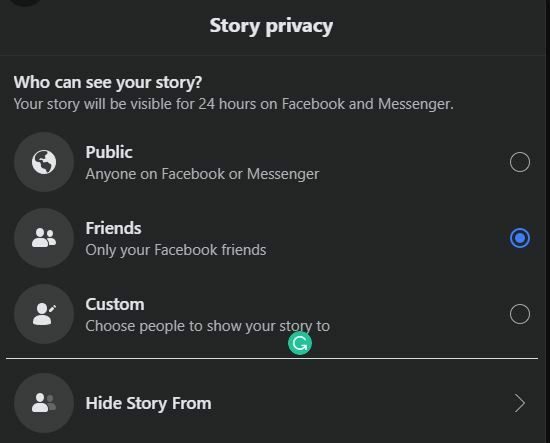
Hvis der er nogen brugere, du gerne vil skjule historien for, er den sidste mulighed på listen den for dig. Du skal bruge søgemuligheden for at finde disse brugere for at vælge dem. Selvom du har udgivet historien, kan du stadig ændre privatlivsindstillingerne og mere. Du kan gøre dette ved at afspille historien og klikke på indstillingen til venstre.
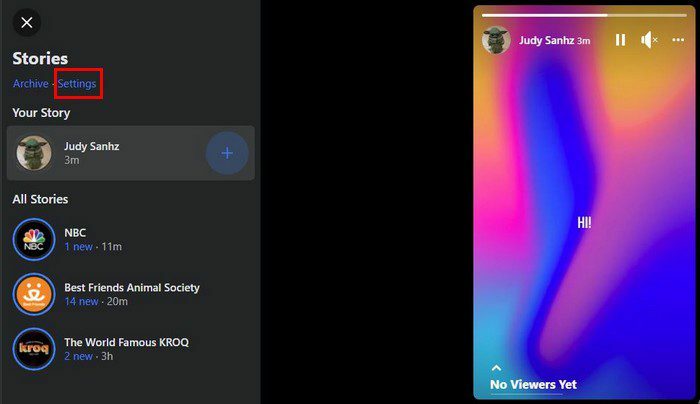
Når du er i Indstillinger, skal du klikke på fanen Historiebeskyttelse. Vælg din nye indstilling, og du er godt i gang. Så længe du er der, kan du også se alle historier, du har slået lyden fra, og slå Story Archive til, hvis du ikke allerede har gjort det.
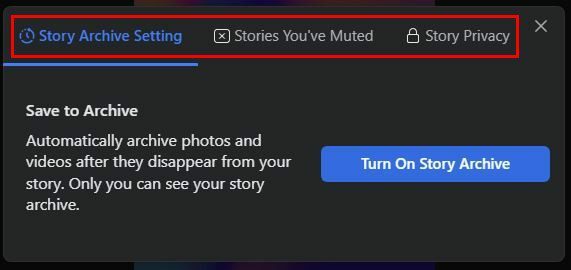
Sådan sletter du en Facebook-historie
Du har oprettet din historie, men du vil slette den og starte forfra. For at slette din Facebook-historie skal du afspille din historie, og mens den afspilles, skal du klikke på de tre prikker øverst. Den første mulighed på listen vil være sletningsindstillingen.
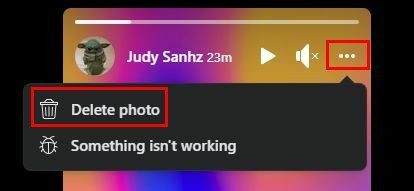
Sådan opretter og sletter du Facebook-historie på Android
For at oprette en historie på din Android-enhed skal du trykke på opret historie-indstillingen og vælge, hvad du vil lave. Teksthistorien bliver den første på listen. Men hvis du trykker på kameraindstillingen, kan du vælge at uploade et enkelt billede eller lave en kort video ved at trykke længe på knappen. Du kan også skifte til video ved at stryge til venstre, da den er indstillet til normal som standard. Du vil også se muligheden for at uploade flere billeder.
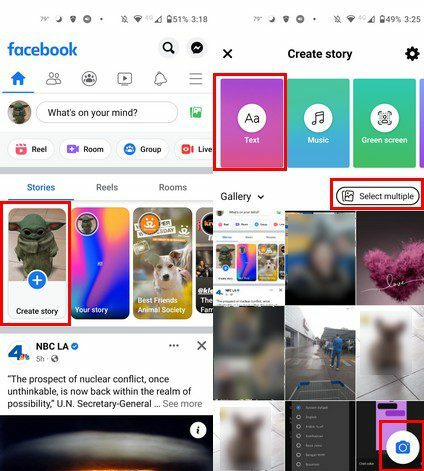
Når du har oprettet din video eller tilføjet dit billede, kan du begynde at tilpasse den. Du kan tilføje alle mulige ting til dine historier, såsom klistermærker, placering, tid, gifs, musik, afstemninger, kommentarer, tag og mere. Andre muligheder inkluderer tekst, effekter og skriblerier, og du kan også trimme din video.
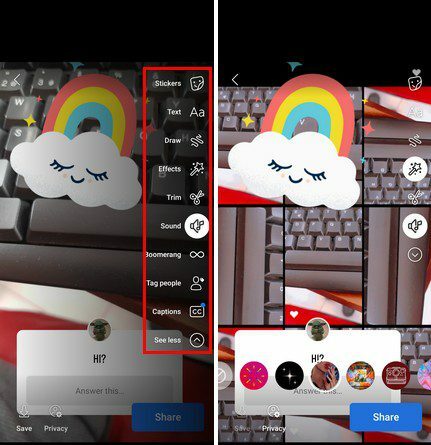
Du vil se nogle musikforslag, når du er færdig med at optage din historie. Men hvis du trykker på musikindstillingen, kan du søge fra en lang liste af andre muligheder, du kan tilføje til din video.
Sletning af din Facebook-video på Android
For at slette den historie, du har oprettet, skal du afspille den, og mens den afspilles, skal du trykke på prikkerne øverst. Indstillingen kasserer vil være den første på listen.
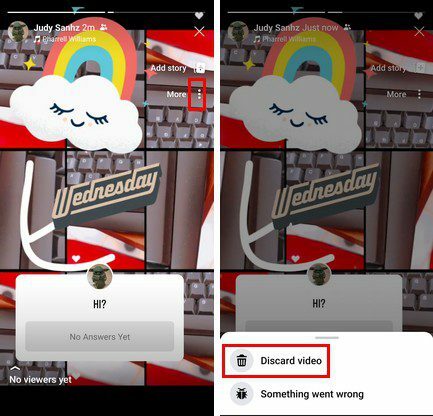
Sådan justeres privatlivsindstillingerne for Facebook Story på Android
Det er også nemt at justere privatlivsindstillingerne for dine historier på Android. Nederst til venstre vil du se en mulighed kaldet Privatliv. Tryk på den, og du vil se alle de tilgængelige muligheder for, hvem der kan se dine historier.
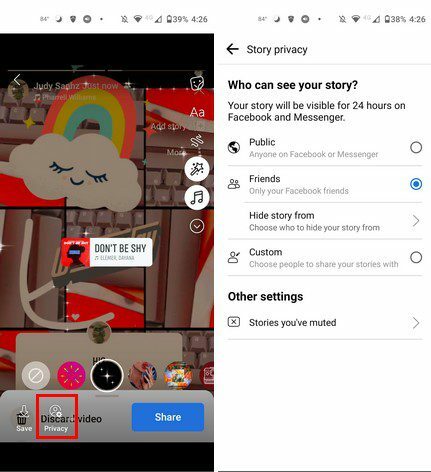
Konklusion
Facebook-historier kan være meget sjove at lave, da der er mange muligheder at vælge imellem. Du kan bruge videoer eller billeder til at dele, hvad der sker med dig. Du kan bruge klistermærker, musik og andre effekter til at tilpasse historien. Der er så mange muligheder at vælge imellem, at du ikke ved, hvor du skal starte. Tror du, du kommer til at lave mange historier? Del dine tanker i kommentarerne nedenfor, og glem ikke at dele artiklen med andre på sociale medier.